
iCloud.com에서 메모 공유
사람들이 메모를 보고 편집하도록 초대할 수 있습니다. 메모를 공유하면 메모 링크를 가지고 있는지 여부와 관계 없이 초대를 받은 사람만 메모를 보고 편집할 수 있습니다.
메모를 공유하면 메모 목록에서 메모 옆에 공유 아이콘 ![]() 이 나타나고 메모를 선택하면 참가자 보기 버튼
이 나타나고 메모를 선택하면 참가자 보기 버튼 ![]() 이 강조 표시되고 체크 표시가 나타납니다.
이 강조 표시되고 체크 표시가 나타납니다.
메모 공유
icloud.com/notes로 이동한 다음, Apple 계정(으)로 로그인(필요한 경우)합니다.
공유할 메모를 선택하거나 메모를 작성합니다.
메모 목록이 보이지 않는 경우 iCloud.com의 메모에 폴더 또는 메모 목록 표시를 참고하십시오.
메모 도구 막대에서
 을 탭한 후 참가자의 이메일 주소 또는 전화번호를 추가합니다.
을 탭한 후 참가자의 이메일 주소 또는 전화번호를 추가합니다.참가자의 권한 수준 및 참가자가 다른 사람을 추가 또는 삭제할 수 있는지 여부를 선택합니다.
창이 나타나면 링크 복사를 탭한 다음 구성원에게 링크를 보냅니다.
초대한 사람만 메모를 보고 편집할 수 있습니다.
참고: 사람을 초대할 때 어떤 이메일 주소나 전화번호를 사용해도 되지만, 메모를 보고 편집하려면 참가자들에게 Apple 계정이 있어야 합니다.
참가자 관리
메모의 소유자는 참가자를 추가하고 제거할 수 있으며, 메모에 추가되어 있고 다른 사람을 추가할 수 있는 모든 사람을 추가할 수 있습니다. 모든 참가자는 언제든지 자신을 제거할 수 있습니다.
icloud.com/notes로 이동한 다음, Apple 계정으로 로그인(필요한 경우)합니다.
메모 목록에서 공유 메모를 선택합니다.
메모 목록이 보이지 않는 경우 iCloud.com의 메모에 폴더 또는 메모 목록 표시를 참고하십시오.
 를 탭하고 다음 중 어떤 것이든 수행합니다.
를 탭하고 다음 중 어떤 것이든 수행합니다.참가자 추가: 참가자 목록 하단의 구성원 추가를 탭합니다. 사람을 초대했지만 초대를 아직 수락하지 않은 경우 이름 아래에 초대됨이라고 표시됩니다.
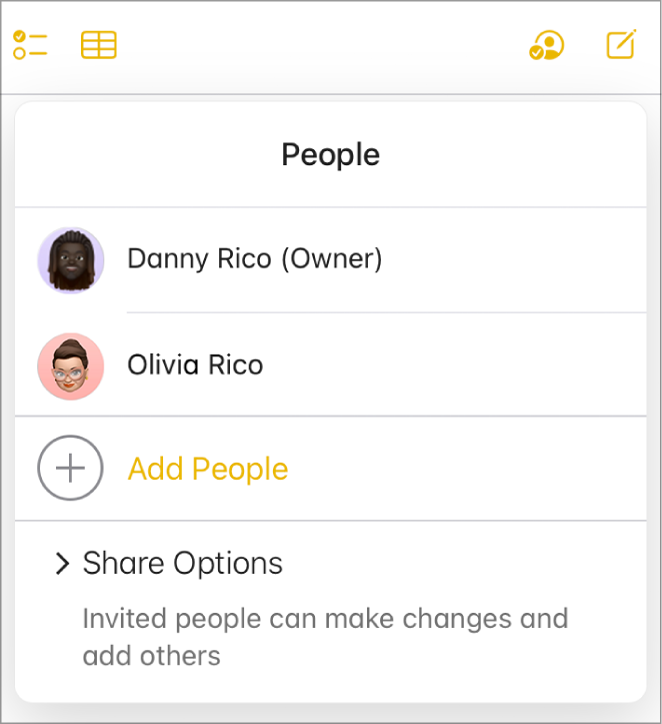
권한 관리: 구성원 이름을 탭하고
 을 탭한 다음 해당 구성원이 메모를 변경할 수 있도록 할지, 아니면 볼 수만 있도록 할지를 선택합니다. 다른 사람을 추가할 수 있도록 허용할 수도 있습니다.
을 탭한 다음 해당 구성원이 메모를 변경할 수 있도록 할지, 아니면 볼 수만 있도록 할지를 선택합니다. 다른 사람을 추가할 수 있도록 허용할 수도 있습니다.참가자 삭제: 구성원의 이름을 탭한 다음
 을 탭하고 접근 권한 삭제를 선택합니다.
을 탭하고 접근 권한 삭제를 선택합니다.
공유 폴더에서 메모의 권한을 관리하려는 경우 폴더 수준에서 조정해야 합니다. 공유 폴더에서 관리를 탭합니다.
공유 메모에서 본인 삭제
참가자인 경우 공유 메모에서 본인을 삭제할 수 있습니다.
icloud.com/notes로 이동한 다음, Apple 계정으로 로그인(필요한 경우)합니다.
사용자 본인을 제거하려는 메모를 선택합니다.
메모 목록이 보이지 않는 경우 iCloud.com의 메모에 폴더 또는 메모 목록 표시를 참고하십시오.
 사용자 이름 >
사용자 이름 >  을 차례대로 탭하고 본인 삭제를 선택합니다.
을 차례대로 탭하고 본인 삭제를 선택합니다.
공유 중단
메모 소유자만 메모 공유를 중단할 수 있습니다.
icloud.com/notes로 이동한 다음, Apple 계정으로 로그인(필요한 경우)합니다.
메모 목록에서 공유를 중단할 메모를 선택합니다.
메모 목록이 보이지 않는 경우 iCloud.com의 메모에 폴더 또는 메모 목록 표시를 참고하십시오.
 를 탭하고 다음 중 하나를 수행합니다.
를 탭하고 다음 중 하나를 수행합니다.모든 참가자와 공유 중단: 공유 중단을 탭합니다.
참가자 한 명과 공유 중단: 구성원의 이름 >
 을 탭하고 접근 권한 제거를 선택합니다.
을 탭하고 접근 권한 제거를 선택합니다.
폴더를 공유하면 해당 폴더에 있는 모든 메모는 자동으로 해당 폴더의 공유 권한을 받습니다. 자세한 내용은 iCloud.com의 메모에서 폴더 공유 문서를 참조하십시오.